イラスト作業を楽にするための「左手デバイス」が欲しいのだけれど、購入費用が足りないし、実際に使ってみて合わなかったらどうしよう…。身近にあるスマホから、PCのペイントツールを補助的に操作する方法はないかな?
そこで今回は、スマホを左手デバイスにしてPCのショートカット操作を行える、「itelte」をご紹介したいと思います。
スマホを左手デバイスにするアプリ itelte(アイテルテ)
左手デバイスとは?
左手デバイス(グリップコントローラーPS)とiPadを同時に使い、右に cintiq companion2 を縦に置いて描いてます。 静止画だとわかりにくいので動画とってみた。 #絵描きさんの作業環境が見たい pic.twitter.com/oraDSbytWu
— Yocky (@Yockyy) March 5, 2016
左手デバイスは、イラスト制作やゲーム操作を楽にするための、利き手と反対の手で扱う小型の入力機器のことを指します。キーパッド型やコントローラー型のものまで、様々な形態の左手デバイスが販売されています。
itelteとは?
絵を描くすべての人に超聞いてほしい…!
— 桜咲ほとり (@sakurazari) July 23, 2019
スマホを片手デバイス(左手デバイス)にするアプリ『アイテルテ』を作りました。 https://t.co/qKk4kxoPKT
制作の現場で、実際に自分で使いながら改良してるので、物理デバイスと比べても遜色なく使えると思います。クリエイティブな作業の生産性?にぜひ! pic.twitter.com/dADoC5yj0P
itelteは、お持ちのスマートフォンやタブレットを左手デバイスにする無料アプリです。スマホ版itelteとデスクトップ版itelteがWi-Fi・Bluetooth通信を行い、スマホのジェスチャー入力から、PCアプリケーションのショートカット操作を実行することができます。
スマホ版itelteはiOS・Androidに対応しており、デスクトップ版itelteはWindows・MacOSXに対応しています。
itelteを使う
実際にitelteを設定して使用してみましょう。当解説では、スマホの代わりにiPodを使用し、MacOSXとWi-Fiで通信を行なっています。ペイントツールはクリスタを使用しています。
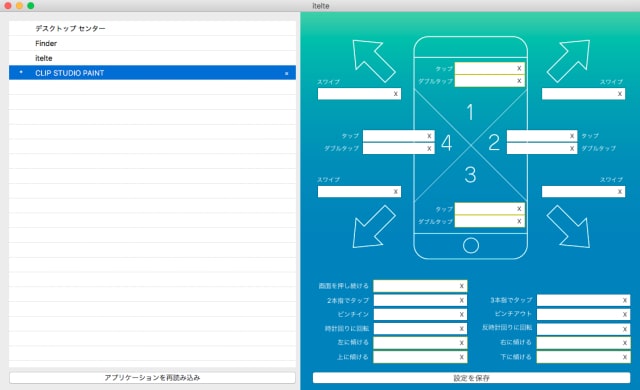
デスクトップ版itelteの画面を表示しています。
画面左の項目には、デスクトップセンター、Finder、itelte、CLIP STUDIO PAINTと、現在起動しているアプリケーション名が一覧で表示されています。
画面右の項目では、スマホの入力ジェスチャーに、各デスクトップアプリケーションのショートカット操作を割り当てることができます。タップ・ダブルタップ・スワイプ・ピンチイン・ピンチアウト、といった基本的なジェスチャーの他に、2本指タップ・デバイスの回転・デバイスを傾ける、といったジェスチャーにも、ショートカット操作を割り当てることができます。
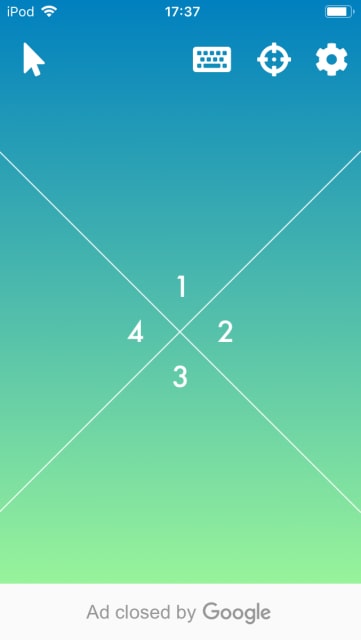
スマホ版itelteの画面を表示しています。
まずは、デスクトップ版itelteとの通信設定を行いましょう。右上の設定ボタンをタップして、設定画面を表示します。
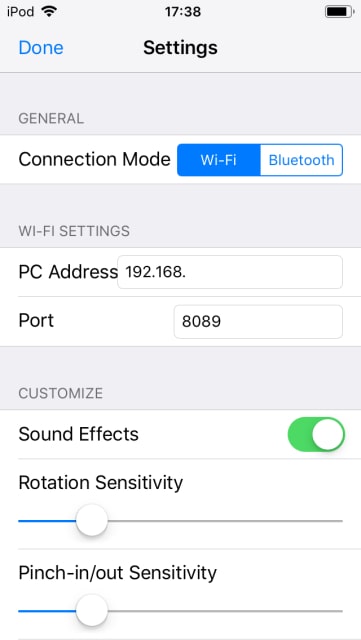
上段の「Connection Mode」から、デスクトップ版itelteとの通信方法を選択することができます。ここでは、Wi-Fiモードを選択しています。
次に、「PC Address」と「Port」に、Wi-Fi接続で使用するIPアドレスとポート番号を入力します。
デスクトップ版itelteのメニューバーにある〔接続〕→〔Wi-Fi〕を選択すると、PCアドレスとポート番号が確認できるので、表示された値をスマホ版itelteの設定画面に入力しましょう。
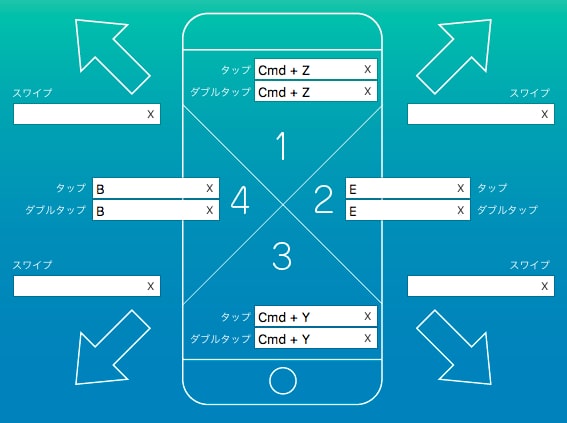
通信設定が終わったら、デスクトップ版itelteで、画面左のアプリケーション一覧からCLIP STUDIO PAINTを選択し、各ジェスチャーにショートカットを登録します。
今回は、スマホ版itelteの1〜4の入力領域のタップ・ダブルタップのジェスチャーに、「Cmd+Z(取り消し)」、「E(消しゴム)」、「Cmd+Y(やり直し)」、「B(ブラシ)」のショートカットを登録しています。
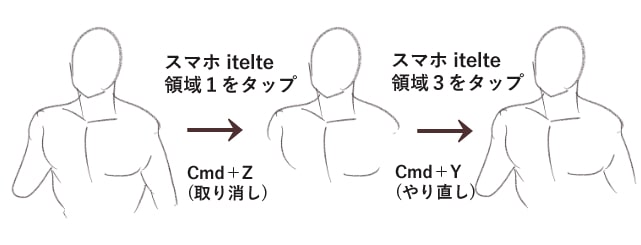
絵を描き間違えた…。そんな時は、スマホ版itelteの領域1をタップするだけで、PCのクリスタの「Cmd+Z(取り消し)」が実行されます。やり直し・ブラシ・消しゴムも登録してあるので、左手デバイスで簡単にショートカット操作ができたり、ツールを切り替えることができます。
他にも、スマホ版itelteの仮想トラックパッドでペイントツールのカーソルを動かしたり、仮想キーボードからテキストを入力することができます。スワイプ・ピンチイン・ピンチアウトといったジェスチャーも活用することで、左手デバイスを使って、より直感的にペイントツールの補助的な操作をすることができます。
まとめ
スマホを左手デバイスにするアプリ、「itelte」のご紹介でした。itelteのホームページでは、より詳しい使い方や設定方法が解説されています。左手デバイスをお探しの方や、左手デバイスを試しに使ってみたい方は、スマホを左手デバイスにする無料アプリ、「itelte」をインストールしてみてください。










